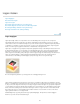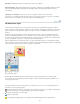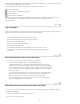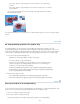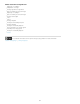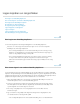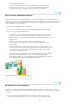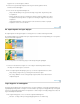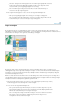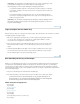Operation Manual
Naar boven
Naar boven
koppelen van een van de lagen te klikken.
2. Selecteer het gereedschap Verplaatsen uit het geselecteerde gedeelte van het
deelvenster Gereedschappen.
3. Voer een van de volgende handelingen uit:
Sleep in de afbeelding om de geselecteerde laag of lagen naar de gewenste positie
te verplaatsen.
Druk op de pijltoetsen op het toetsenbord om de laag of lagen in stappen van 1 pixel
te verplaatsen of druk op Shift en een pijltoets om de laag in stappen van 10 pixels te
verplaatsen.
Houd Shift ingedrukt als u de laag of lagen recht naar boven, beneden of opzij wilt
verplaatsen of over een hoek van 45°.
De stapelvolgorde van lagen wijzigen
De stapelvolgorde van de lagen bepaalt of een laag zich vóór of achter andere lagen bevindt.
De achtergrondlaag moet zich altijd onder op de stapel bevinden. Zet de achtergrondlaag om in een gewone
laag als u deze wilt verplaatsen.
Als u een laag onder een andere laag sleept, wordt de stapelvolgorde gewijzigd.
1. Selecteer in het deelvenster Lagen een of meer lagen. Houd Ctrl ingedrukt en klik op
elke laag om meerdere lagen te selecteren.
2. Als u de stapelvolgorde wilt wijzigen, gaat u op een van de volgende manieren te werk:
Sleep de laag of lagen omhoog of omlaag in het deelvenster Lagen.
Kies Laag > Ordenen en kies vervolgens Op voorgrond, Naar voren, Naar achteren
of Op achtergrond.
Lagen koppelen en ontkoppelen
Als lagen zijn gekoppeld, kunt u de inhoud ervan in één keer verplaatsen. U kunt alle gekoppelde lagen ook
tegelijkertijd kopiëren, plakken, verenigen en er transformaties op toepassen. Mogelijk wilt u op een bepaald
moment een gekoppelde laag bewerken of verplaatsen. U kunt de lagen eenvoudig ontkoppelen, zodat u de
lagen afzonderlijk kunt bewerken.
1. Als u lagen wilt koppelen, voert u een van de volgende handelingen uit:
Selecteer een laag en klik op het koppelingspictogram van een andere laag.
367